 |
Главная |
Консолидация данных по категориям
|
из
5.00
|
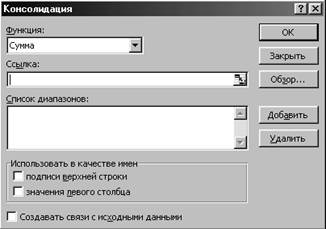 Для консолидации данных по категориям необходимо для начала указать верхнюю левую ячейку конечной области консолидируемых данных а после этого выбрать команду "Консолидация" в меню "Данные" после чего необходимо следовать следующим пунктам:
Для консолидации данных по категориям необходимо для начала указать верхнюю левую ячейку конечной области консолидируемых данных а после этого выбрать команду "Консолидация" в меню "Данные" после чего необходимо следовать следующим пунктам:
1. Выберите из раскрывающегося списка "Функция" функцию, которую следует использовать для обработки данных.
2. Введите исходную область консолидируемых данных в поле "Ссылка". Убедитесь, что исходная область имеет заголовок. После этого нужно нажать кнопку "Добавить".
3. В наборе флажков "Использовать в качестве имен" установите флажки, соответствующие расположению в исходной области заголовков: в верхней строке, в левом столбце или в верхней строке и в левом столбце одновременно.
4. Чтобы автоматически обновлять итоговую таблицу при изменении источников данных, установите флажок "Создавать связи с исходными данными".
Связи нельзя использовать, если исходная область и область назначения находятся на одном листе. После установки связей нельзя добавлять новые исходные области и изменять исходные области, уже входящие в консолидацию.
Примечание:
Если метки в одной из исходных областей не совпадают с метками в других исходных областях, то при консолидации данных для них будут созданы отдельные строки или столбцы.
Задание исходных областей консолидируемых данных
Исходные области обрабатываемых данных задаются либо трехмерными формулами, либо в поле Ссылка диалогового окна Консолидация. Источники данных могут находиться на том же листе, что и таблица консолидации, на других листах той же книги, в других книгах или в файлах Lotus 1-2-3.
При описании исходных областей следуйте следующим рекомендациям.
¨ Для облегчения работы с исходными областями задайте имя каждого диапазона и используйте в поле Ссылка только имена.
¨ Если исходные области и область назначения находятся на одном листе, используйте имена или ссылки на диапазоны.
¨ Если исходные области и область назначения находятся на разных листах, используйте имя листа и имя или ссылку на диапазон. Например, чтобы включить диапазон с заголовком «Бюджет», находящийся в книге на листе «
¨ Бухгалтерия», введите Бухгалтерия!Бюджет.
¨ Если исходные области и область назначения находятся в разных книгах, используйте имя книги, имя листа, а затем — имя или ссылку на диапазон. Например, чтобы включить диапазон «Продажи» из листа «Дальний Восток» в книге «1996», находящейся в этой же папке, введите:
¨ '[1996.xls]Дальний Восток'!Продажи
¨ Если исходные области и область назначения находятся в разных книгах разных каталогов диска, используйте полный путь к файлу книги, имя книги, имя листа, а затем — имя или ссылку на диапазон. Например, чтобы включить диапазон «Оборот» листа «Февраль» в книге «Отдел продаж», которая находится в папке «Бюджет», введите:
'[C:\Бюджет\Отдел продаж.xls]Февраль'!Оборот
Примечание. Если диапазонам назначены уникальные, не присвоенные автоматически имена, то в ссылке можно не указывать имена листов. Например '[1996.xls]'!Продажи или '[C:\Бюджет\Отдел продаж.xls]'!Оборот в предыдущих примерах.
Совет.
Чтобы задать описание источника данных, не нажимая клавиш клавиатуры, укажите поле Ссылка, а затем выделите исходную область. Чтобы задать исходную область в другой книге, нажмите кнопку Обзор. Чтобы убрать диалоговое окно Консолидация на время выбора исходной области, нажмите кнопку свертывания диалогового окна
Изменение итоговой таблицы консолидации данных
После создания итоговой таблицы с помощью команды Консолидация можно добавлять, удалять или изменять исходные области данных. Кроме этого, можно создать связи итоговой таблицы с исходными данными, с тем чтобы данные области назначения автоматически обновлялись при изменении данных в исходных областях.
Конечная область
Выбранный для хранения консолидируемых данных диапазон ячеек. Конечный диапазон может находиться на том же листе, что и исходные данные, а также на другом листе. Лист может содержать только один конечный диапазон консолидации.
Примечание.
Если консолидация данных производилась с помощью трехмерных ссылок, то изменение итоговой таблицы осуществляется посредством изменения формул (например, для добавления исходных областей) или удаления листа из списка листов, используемых в формулах.
|
из
5.00
|
Обсуждение в статье: Консолидация данных по категориям |
|
Обсуждений еще не было, будьте первым... ↓↓↓ |

Почему 1285321 студент выбрали МегаОбучалку...
Система поиска информации
Мобильная версия сайта
Удобная навигация
Нет шокирующей рекламы

